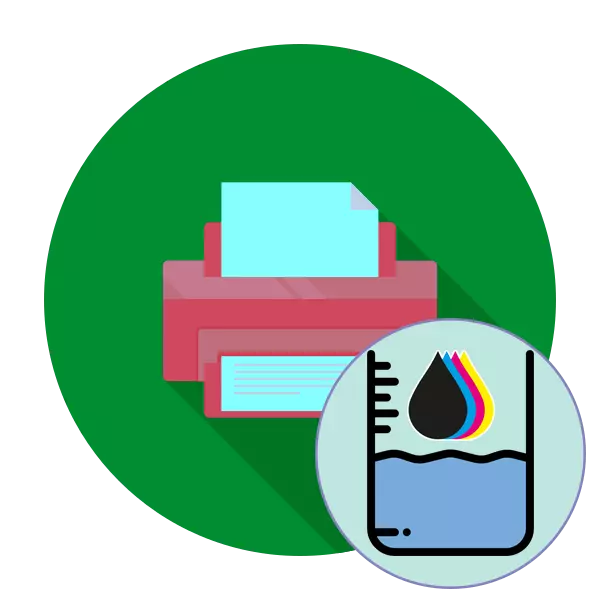
როგორც მოგეხსენებათ, ლაზერული პრინტერები იბეჭდება სპეციალური ფხვნილი ტონერის გამოყენებით და მხოლოდ შავი, მაგრამ ჭავლური მოწყობილობები იყენებენ თხევადი მრავალფუნქციური საღებავით. ზოგჯერ ასეთი მოწყობილობების მფლობელებს აქვთ მელნის მელნის ტანკების სავარაუდო რაოდენობის განსაზღვრა. შემდეგი, ჩვენ გვინდა გამოვხატოთ ამ ამოცანის შესრულების ყველა შესაძლო მეთოდი.
განსაზღვრავს დანარჩენი საღებავის რიცხვი პრინტერში
რა თქმა უნდა, თუ მელნის უწყვეტი მიწოდების სისტემა უკავშირდება პრინტერს, თქვენ უბრალოდ უნდა გამოიყურებოდეს დამონტაჟებული კონტეინერების გაგება, თუ რამდენად საღებავი მათ შიგნით. ისინი ყოველთვის გამჭვირვალეა, ამიტომ სირთულეები არ წარმოიქმნება განმარტებასთან. თუმცა, ასეთი მოწყობილობა არ არის შეძენილი ყველა მომხმარებლის მიერ და გამოიყენოთ სტანდარტული მელნის ქარხნები. ამ შემთხვევაში, გასარკვევად სასურველი პარამეტრი უფრო რთული იქნება, მაგრამ მაინც შესაძლებელია.მეთოდი 1: აჩვენებს ინფორმაციას ჩაშენებული ეკრანზე
ახლა უფრო და უფრო თანამედროვე პრინტერები აღჭურვილია ჩაშენებული ეკრანით, რომელიც არა მარტო აჩვენებს ძირითად ინფორმაციას, არამედ, რომლის საშუალებითაც მოწყობილობა კონტროლდება. უბრალო მითითებების შემთხვევაში, საკმარისია მხოლოდ შესაბამისი ღილაკის დაჭერით, რათა ეკრანზე გამოჩნდეს საღებავი დონეზე.

უფრო კომპლექსურ და ძვირადღირებულ MFP- ებს მთელი მენეჯმენტის სისტემაა საკუთარი მენიუდან და სექციებით, სადაც საჭიროა საჭირო ინფორმაცია. დამოკიდებულია პრინტერის მოდელზე, იპოვეთ მელნის დონის ელემენტი, რომელიც გადართვის ღილაკების გამოყენებით და ეკრანის შესახებ ინფორმაციის გამომავალი. განხილული სისტემის მართვის დეტალური ინსტრუქციები ეძებს ინსტრუქციებს პრინტერისთვის.
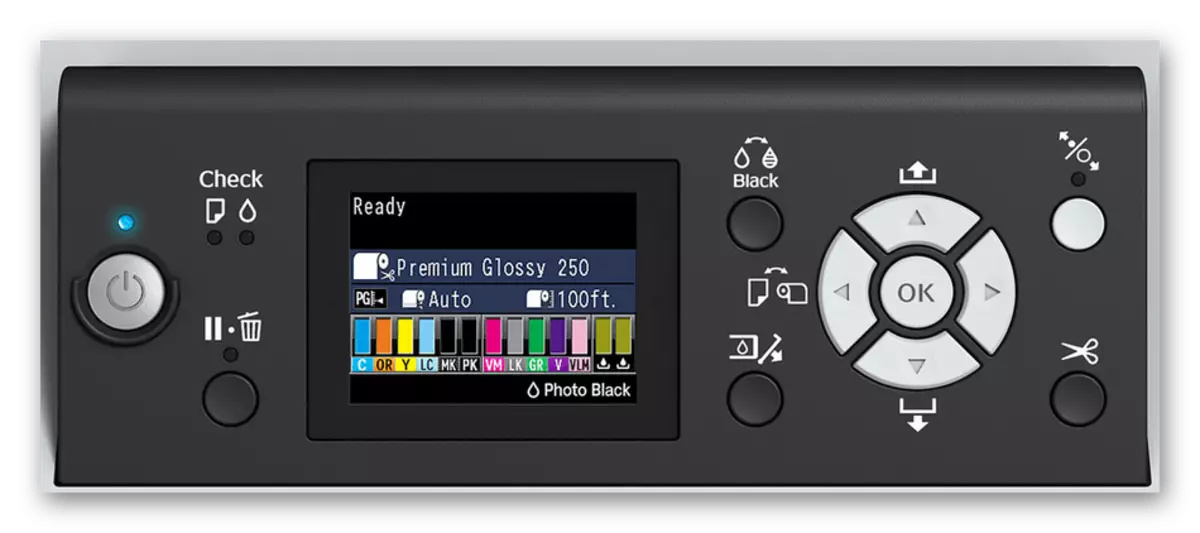
მეთოდი 2: პროგრამული უზრუნველყოფის დეველოპერები
თითქმის ყველა პოპულარული ბეჭდვის მოწყობილობა მწარმოებლები ვითარდება საკუთარი პროგრამული უზრუნველყოფა, რომელიც საშუალებას გაძლევთ სწრაფად მართოთ მოწყობილობა. ყველაზე ხშირად არსებობს ფუნქცია, რომელიც საშუალებას გაძლევთ აკონტროლოთ დარჩენილი საღებავი. ასეთი პროგრამები დამონტაჟებულია მძღოლებთან, რომლებიც ოფიციალურ ვებგვერდზე გადმოწერილია ან ლიცენზიის დისკზე დამონტაჟდა. ამ თემაზე დეტალური სახელმძღვანელო ეძებს სტატიას შემდეგნაირად შემდეგნაირად.
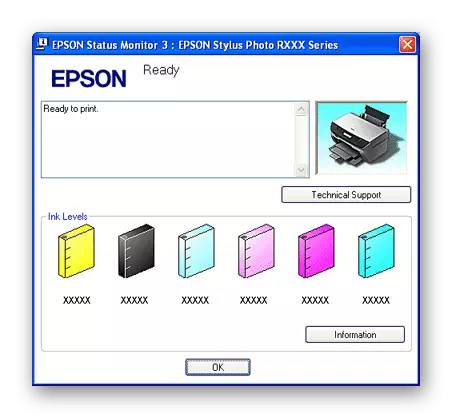
მეთოდი 4: ბეჭდვის ტესტი გვერდი
თითოეულ პრინტერის პროგრამებში არსებობს ღილაკი, რომელიც გამოიწვევს ტესტის გვერდს. მისი შინაარსი უკვე შევიდა მოწყობილობის მეხსიერებაში, ამიტომ რჩება მხოლოდ მზა ფურცლის გასაკეთებლად. ინდივიდუალური ელემენტების ხარისხი განსაზღვრავს გარკვეულ საღებავის ნარჩენს.
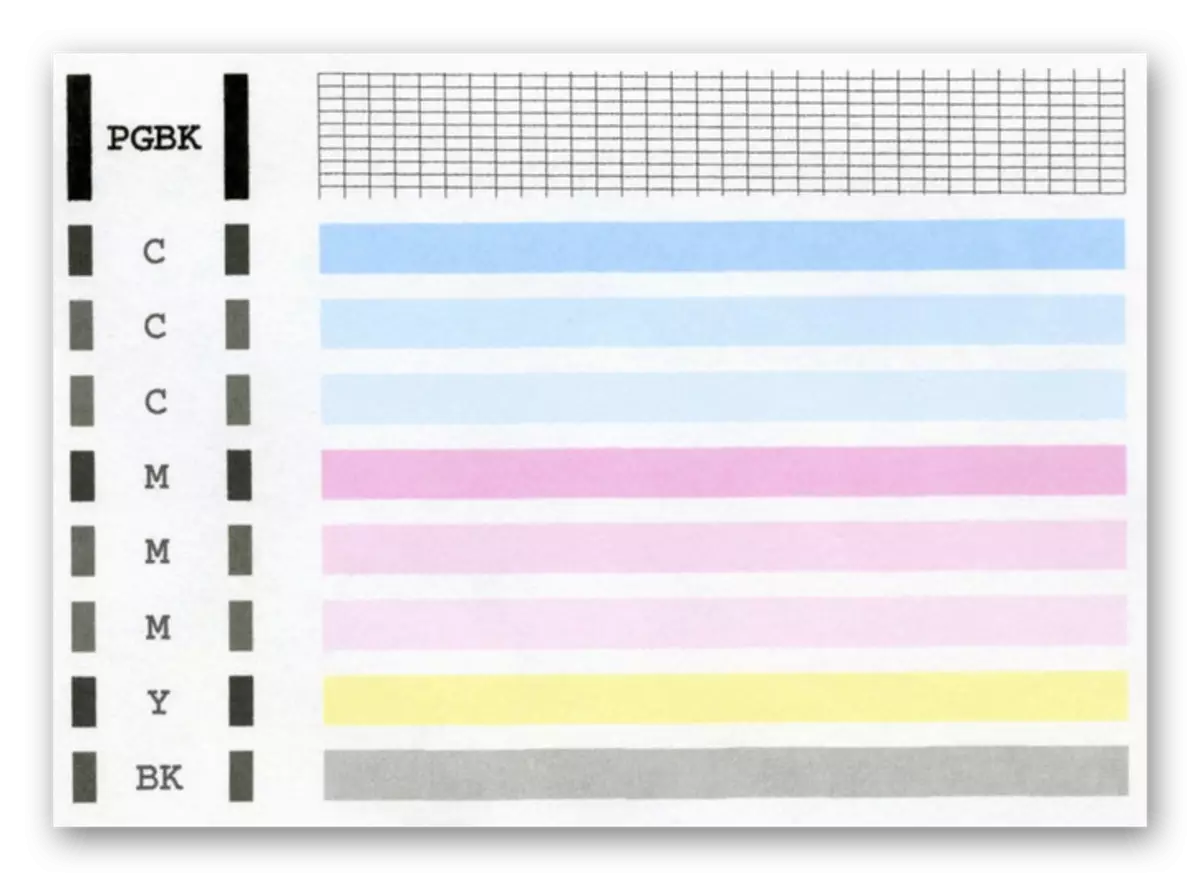
თქვენ შეგიძლიათ აწარმოოთ ასეთი პროცესი სიტყვასიტყვით რამდენიმე დაწკაპუნებით:
- ისარგებლეთ წინა გზაზე სასურველი აღჭურვილობის კონტროლისთვის.
- დაიწყეთ საცდელი გვერდის დაბეჭდვა იმავე სახელის ბმულზე.
- თქვენ იხილავთ შეტყობინებას გამოცდის გაგზავნის შესახებ, მხოლოდ მზა ფურცელს მიიღებს.
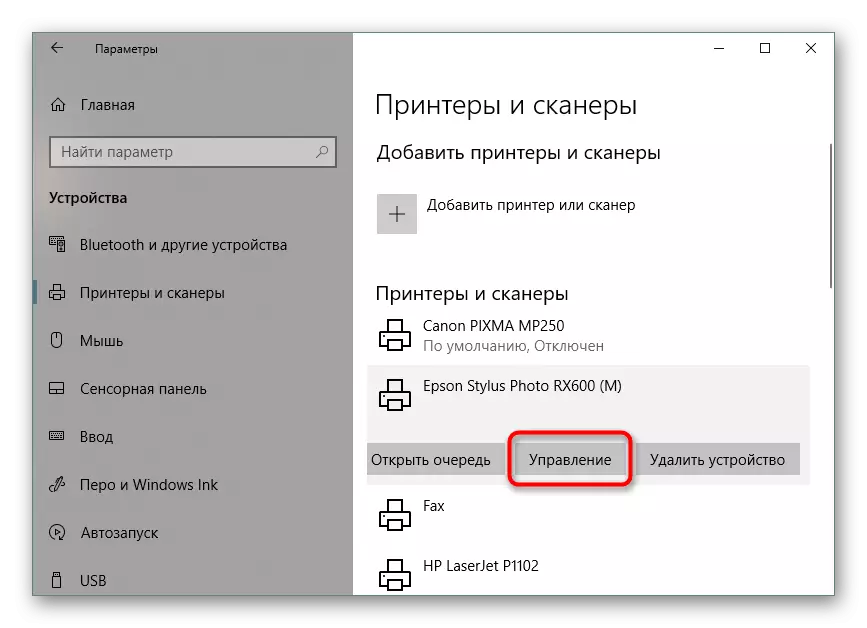
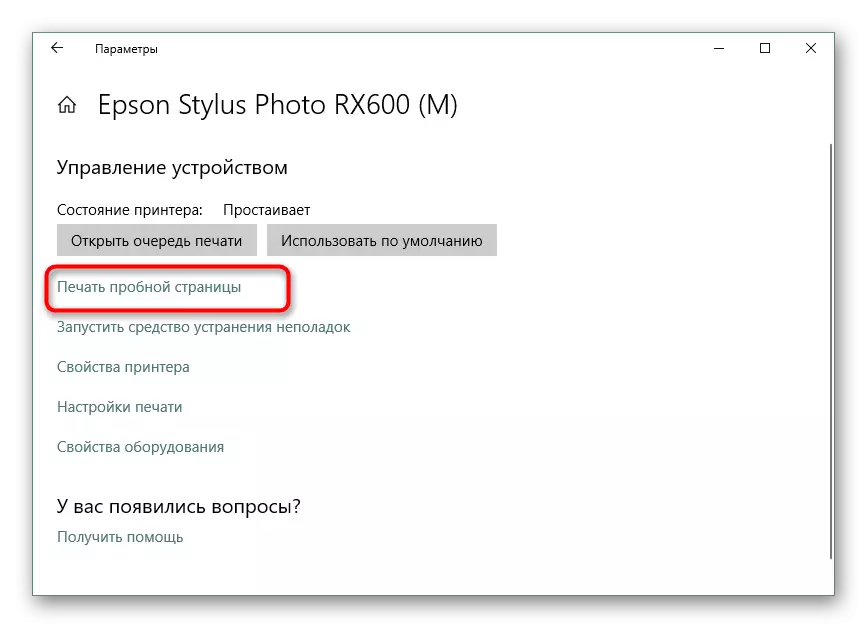

პრინტერის ბეჭდვის ხარისხის შესამოწმებლად სხვადასხვა დეტალური გზამკვლევი შეიძლება მოიძებნოს სხვა მასალაში შემდეგ ბმულზე.
დაწვრილებით: შეამოწმეთ პრინტერი ბეჭდვის ხარისხისთვის
ახლა თქვენ იცით, რომ ყველაფერი მელნის დონის განსაზღვრის შესახებ. მიღებული ინფორმაციის მიღება, შეგიძლიათ გადაწყვიტოთ, რომელი კარტრიჯი არის უარი თქვას ან შეცვალოს.
Იხილეთ ასევე:
კარტრიჯების შეცვლის პრინტერები
როგორ დაფიქსირება პრინტერის კარტრიჯი
